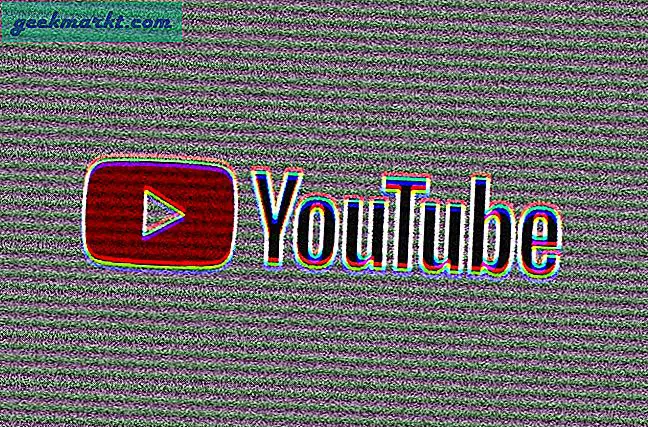Sony WH-1000XM3-hovedtelefoner er i stand til meget mere end bare suveræn støjreduktion. Du kan aktivere / deaktivere den omgivende tilstand baseret på placering, knap knappen igen, oprette forbindelse til to enheder og meget mere. Med det sagt er her de bedste tip og tricks fra Sony WH-1000XM3.
Før vi begynder, skal jeg bare kalde disse XM3 i stedet for WH1000-XM3. Gør begge vores liv lettere.
Sony WH-1000XM4 / XM3 tip og tricks
1. Hurtig omgivende lyd
Både XM3 og XM4 understøtter “Quick Attention Mode”. Med enkle ord kan du dække højre ørekop med din hånd for at sænke lydstyrken på det medie, der afspilles, stoppe støjreduktion og lade ekstern omgivende lyd ind. Jeg bruger mest denne funktion til at have en hurtig samtale eller til tider, hvis jeg vil kigge ind på samtaler.
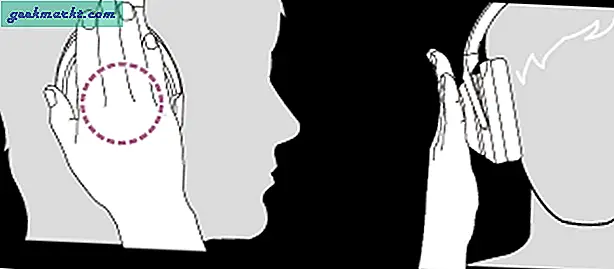
2. Dobbelt enhedstilslutning
Den nyligt udgivne WH-1000XM4 leveres med en meget tiltrængt tilslutning til flere enheder. Dette giver dig mulighed for at oprette forbindelse til 2 enheder på én gang, så du problemfrit kan skifte mellem din bærbare computer og smartphone til lyd og opkald. Men ved du, at de ældre XM3'er også kan oprette forbindelse til 2 enheder?
For at forbinde XM3 med 2 enheder på én gang skal du parre den med begge enheder først. Opret derefter forbindelse til din Android-enhed og sluk for “Lyd”-Funktion på 1 enhed fra appen. For eksempel, når du slutter XM3 til Android, skal du slukke for lydskifteren inden for enheden. Nu kan du også forbinde den med din bærbare computer. På denne måde kan du lytte til lyd på den bærbare computer og tage opkald fra din Android. Jeg gør dette ganske ofte i løbet af min kontortid, og når jeg er færdig med dagen, vender jeg "Audio" -skiftet tilbage og opretter forbindelse til min Android.
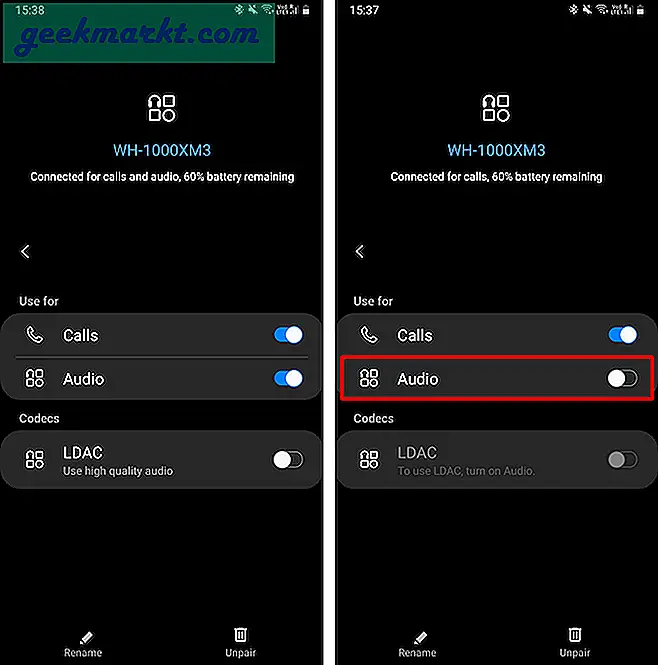
3. Brug appen
Jeg har læst flere fora og anmeldelser, ikke nok bruger Sony Headphones Connect-appen. Brug appen! Det giver en helt ny dimension af funktioner til dine hovedtelefoner. Du får tilpasset adaptiv støjreduktion, equalizer til at fikle med lydprofilen, tilpasse knaphandlinger osv.
Download Sony Headphones Connect (Android | iOS)
4. Stedsbaseret støjreduktion
Sony Headphone Connect-appen har en smidig funktion kaldet - Adaptiv støjreduktion. Det bruger din smartphones sensor til at måle din aktuelle aktivitet - At blive, gå, løbe eller pendle. Baseret på det indstiller det din støjreduktion som følger.
- Opholder - Støjreduktion: Til, Omgivende lyd: 0
- Gå - Støjreduktion: Til, Omgivende lyd: 14
- Løb - Støjreduktion: Fra, Omgivende lyd: 20
- Pendling - Støjreduktion: Til, Omgivende lyd: 0
Denne adaptive støjreduktion er dog ret irriterende. Det bruger din telefons sensor og kan til tider sparke unødigt ind. Derfor har jeg deaktiveret "Automatisk skift baseret på handlinger" men slået til "Automatisk skift baseret på placering“. Dette giver dig mulighed for at kortlægge placeringer på kortet og dit niveau for støjreduktion baseret på det. Så for eksempel har jeg min støjreduktion på et lavere niveau med omgivende lyd tændt, når jeg er i gymnastiksalen.
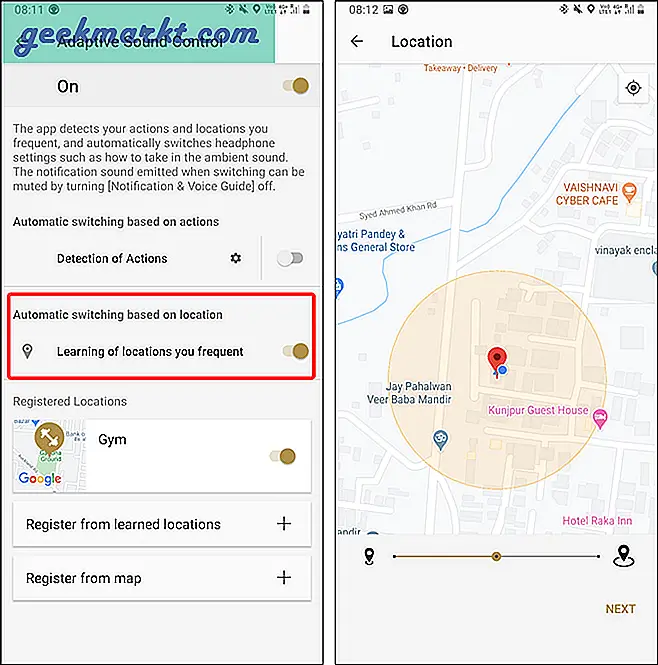
5. Lydkvalitetstilstand
Hvis du føler forsinkelse mellem lyd og video, mens du ser YouTube eller Netflix, kan du skifte "Lydkvalitetstilstand”I Sony Headphones Connect-appen. Det er indstillet til Prioritet ved stabil forbindelse, hvor det bruger Android's standard SBC Bluetooth-lydkodec, som bare er gennemsnit. Hvis du skifter til “Prioritet for lydkvalitet“, Det er tvunget til at bruge Qualcomm aptX, som er en overlegen lydkodec med lavere latenstid.
6. Brug LDAC
Du har muligvis set Hi-Fi udskrevet oven på hovedtelefonboksen. Men hvad betyder det? Nå, Sony-hovedtelefoner bruger Sonys egen Bluetooth-lydkodec kaldet “LDAC“. Det giver dig mulighed for at streame op til 990 Kbps med 24-bit 96 kHz lydfiler. Så hvis du har CD-kvalitet eller FLAC-filer gemt på dit lokale lager, ville LDAC gøre ret til disse optagelser. Sony tænder som standard ikke LDAC for at spare på batteriet.
For at skifte til LDAC skal du gå over til Bluetooth-indstillinger og trykke på tandhjulsikonet ud for hovedtelefonens navn. Under indstillingerne for hovedtelefoner skal du tænde skiftet ved siden af LDAC for at aktivere Hi-Fi-lydlytten. Bemærk, at der ikke er nogen mulighed for at skifte til LDAC på Windows 10, macOS, iOS og Linux.
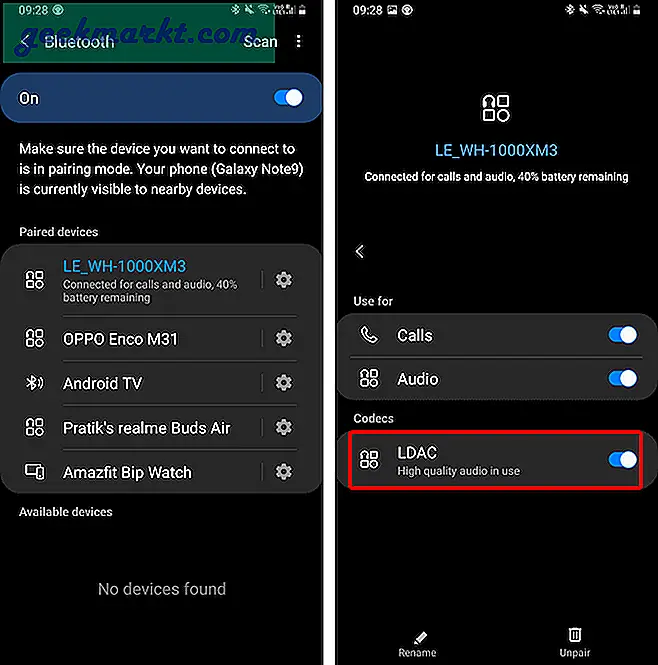
Læs:Sådan får du bedre lydkvalitet fra dine Bluetooth-hovedtelefoner med LDAC
7. Tillad menneskelig stemme
Jeg fandt denne indstilling begravet inde i Sony-appen. Hvis du venter på en meddelelse i en lufthavn eller et indkøbscenter, kan du vælge at aktivere støjreduktion, men samtidig tillade menneskelige stemmer. For at gøre det skal du gå over til fanen Lyd i appen.
Tryk på piletasten ved siden af Støjreduktion, og flyt skyderen 2 trin, indtil du ser etiketten skifte til “Omgivende lyd 1“. Aktivér derefter afkrydsningsfeltet nedenfor, der siger “Fokuser på stemme“. Dette vil tillade menneskelige stemmer gennem mikrofonen og blokere al lavfrekvent støj såsom blæser, vekselstrøm, printerstøj osv.
8. Google-assistent-knap
Sony Headphones Connect-appen giver dig mulighed for at kortlægge Ambient / NC-knappen for enten at udløse Google Assistant eller Alexa. Da jeg er en ivrig Google Assistent-bruger, Jeg har genoptaget den for at udløse Google Assistent. Ved at trykke på Ambient / NC-knappen en gang får Google Assistant til at læse dine meddelelser op. Hvis du vil tale med Google Assistent, skal du trykke langsomt på knappen og fortælle din kommando.
Som standard læser assistenten begrænsede meddelelser fra apps. For at ændre denne liste skal du gå til indstillingerne for Google Assistent-appen> fanen Assistent> WH-1000XM3. Tryk på WH-1000XM3, og vælg derefter talte meddelelser. Her får du listen over apps, der er downloadet på din telefon. Du kan kuratere appmeddelelser efter eget valg.
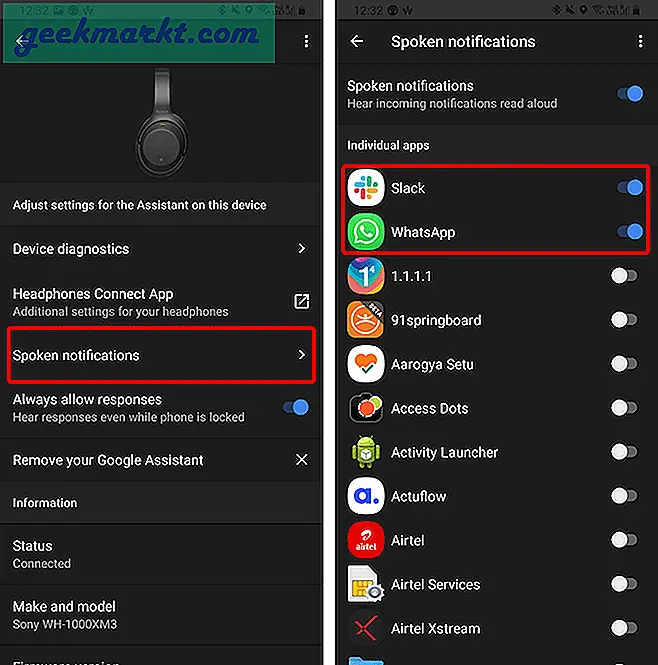
9. Tip til batteribesparelse
Selvom Sony-hovedtelefoner har en enorm 30-timers batterilevetid, er det praktisk talt ikke det samme. Med støjreduktion, DSE og LDAC tændt varer det sandsynligvis kun omkring 12-13 timer. Derfor, for at få den bedste batterilevetid, skal du slå LDAC fra, hvilket vil øge batteriets levetid til ca. 20 timer.
Brug desuden det medfølgende AUX-kabel. For eksempel, når jeg er ved mit skrivebord, bruger jeg AUX-kablet med min bærbare computer. Jeg slukker for hovedtelefonerne og streamer lyd via AUX-kablet til hovedtelefonerne. På denne måde bruger du ikke noget batteri. Når du er på farten, skal du bare tilslutte AUX-kablet, tænde hovedtelefonerne, og det vil oprette forbindelse igen til din smartphone.
10. Tredjeparts-app
Equalizeren i Sony Headphone Connect-appen giver dig ikke mulighed for at indstille lyd pr. Frekvens. Derfor skal du bruge en tredjepartsapp til at gøre det. Den bedste tredjeparts equalizer-app, som jeg har brugt, er “Wavelet”. Det jeg kan lide ved det er, at det har en indbygget equalizer-forudindstilling til hver hovedtelefon.
Overvej f.eks. Sony WH-1000XM3. Sonys har en let varm lydsignatur med lidt forstærket bas og mere udtalt mellemton. Den indbyggede Wavelet-forudindstilling til hovedtelefonerne reducerer bassen og understreger diskanten. Det supplerer virkelig hovedtelefonens frekvensresponsgraf.
Download Wavelet (Android)
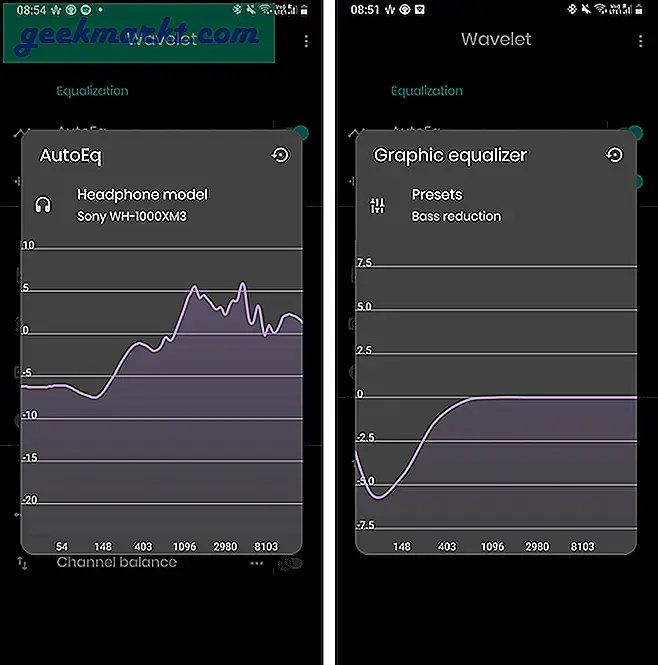
Afsluttende ord
Med lanceringen af Sony WH1000-XM4 er Sony WH1000-XM3 til salg til en pris på $ 280. Det gør dem til et ganske behageligt tilbud til prispunktet. For flere spørgsmål eller forespørgsler, lad mig det vide i kommentarerne nedenfor.
Læs også:Bedste musikafspillere til Android, du skal prøve i 2020